
Објављено

Фирефок нема уграђене алате за превођење као неки претраживачи, али је и даље могуће. Ево како да преведете страницу у Фирефок-у.
Неки веб прегледачи, као што су Гоогле Цхроме или Сафари, ће превести веб страницу за вас ако није на вашем матерњем језику. Ови уграђени алати значе да можете брзо претворити страницу која је на страном језику у страницу на свом матерњем језику. Међутим, нема сваки претраживач ову могућност подразумевано. Фајерфокс, на пример, чак и са свим својим цоол савете, трикове и могућности, нема уграђене алате за превођење. Међутим, није све изгубљено; инсталирањем екстензије коју препоручује Фирефок, можете брзо претворити страницу на страном језику у страницу коју можете читати.
Ако умирете од жеље да знате шта та страна веб локација говори, ево како да преведете страницу у Фирефоку.
Како инсталирати проширење То Гоогле Транслате у Фирефок-у
Фирефок препоручује У Гоогле преводилац проширење. Као и са било које проширење за Фирефок, брзо се и лако инсталира.
- Отвори Фирефок.
- Кликните Хамбургер икона у горњем десном углу екрана.
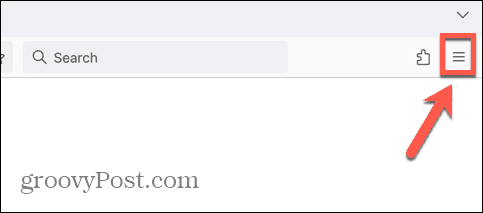
- Изаберите Додаци и теме.
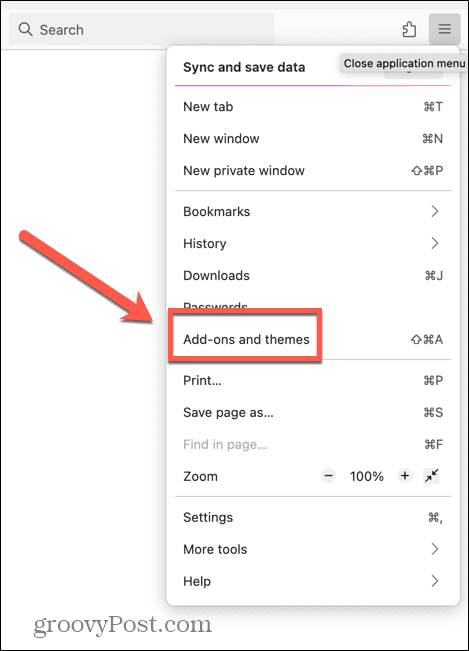
- Уверите се да сте у Екстензије таб.
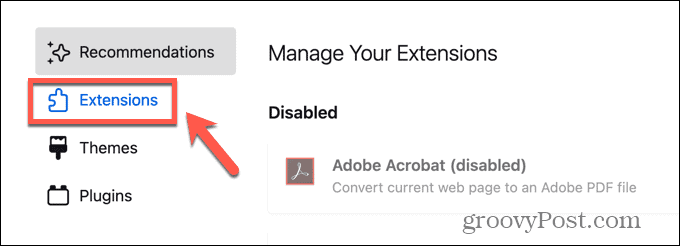
- Можда ћете видети У Гоогле преводилац у Препоручена проширења одељак.
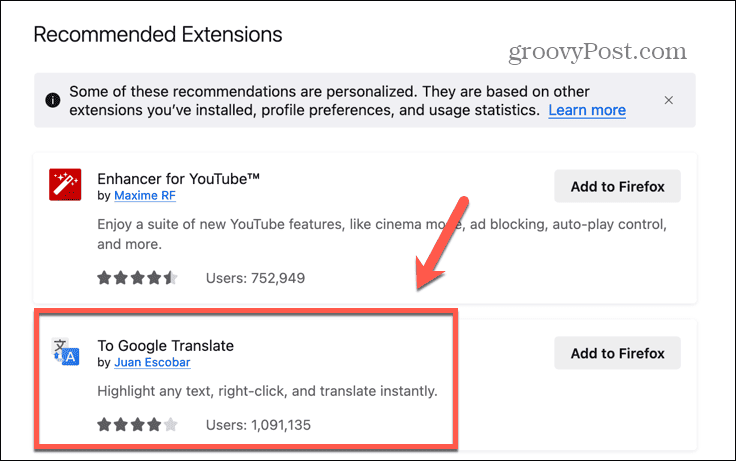
- Ако не, потражите га помоћу Пронађите још додатака оквир за претрагу.
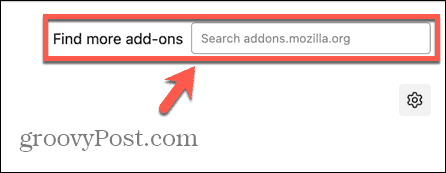
- Кликните Додај у Фирефок.
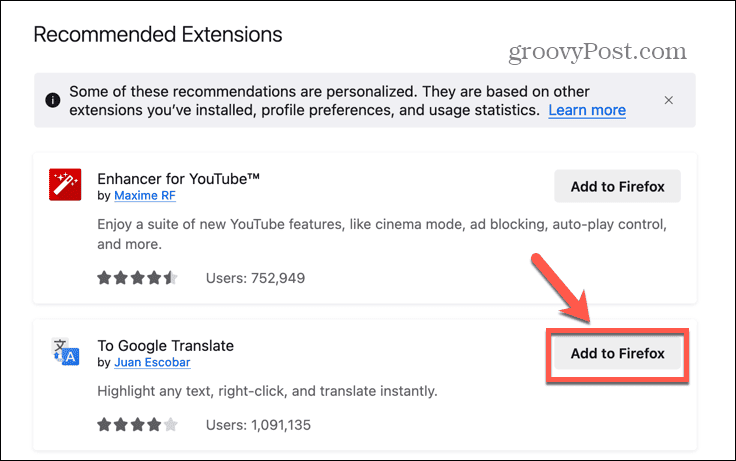
- Кликните Додати да потврдите своју одлуку.
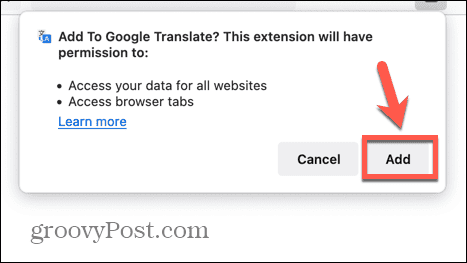
- Тхе У Гоогле преводилац проширење је сада инсталирано.
Како превести страницу у Фирефок-у користећи у Гоогле преводилац
Након што сте инсталирали У Гоогле преводилац проширење, можете брзо превести страницу или везу са контекстни мени. Све што треба да урадите је да кликнете десним тастером миша и изаберете одговарајућу опцију.
- Отворите веб страницу у Фирефок-у која је на другом језику.

- Кликните десним тастером миша негде на страници.
- У контекстуалном менију изаберите У Гоогле преводилац.
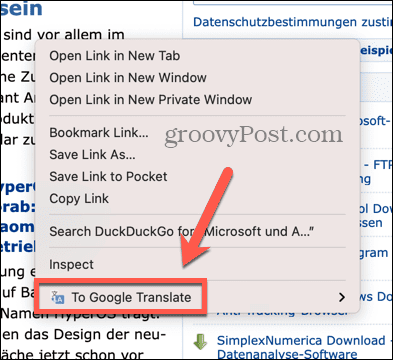
- Изаберите Преведи ову страницу.
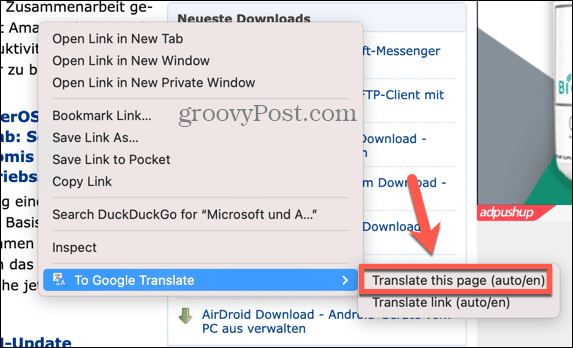
- Екстензија ће превести страницу на ваш циљни језик.
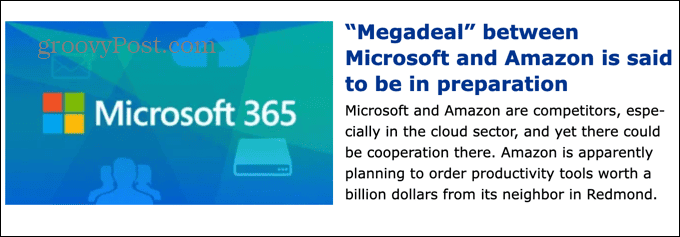
- Ако желите поново да видите оригинални непреведени текст, кликните на Превод падајући мени у горњем десном углу екрана и изаберите Оригинал.
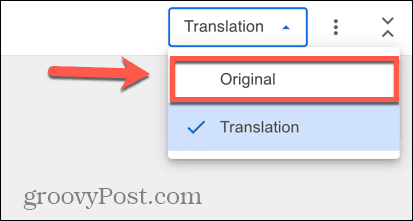
- Страница ће сада приказати непреведени текст.
- Да бисте поново видели превод, кликните на Превод падајући мени и изаберите Превод.
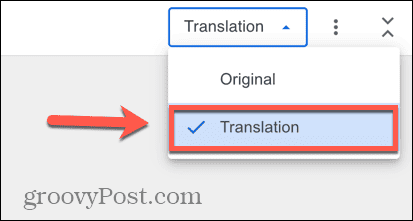
Како да промените изворни и циљни језик у Гоогле преводиоцу
Подразумевано, То Гоогле Транслате ће покушати да идентификује језик на веб страници и преведе га на подразумевани језик који користите у Фирефок-у. Међутим, могуће је променити и циљни језик и изворни језик ако не добијете резултате које желите.
- Кликните десним тастером миша на страницу коју желите да преведете.
- Изаберите У Гоогле преводилац.
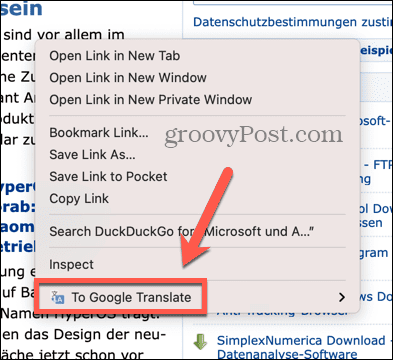
- Изабери Преведи ову страницу.
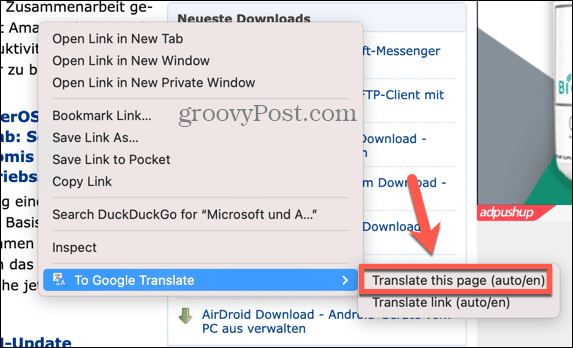
- Да бисте променили изворни језик, кликните на тренутни изворни језик у горњем левом углу екрана.
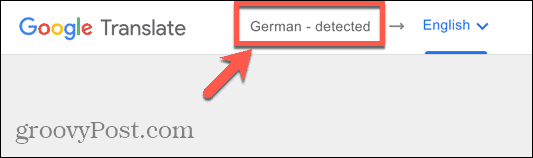
- Изаберите једну од опција језика.
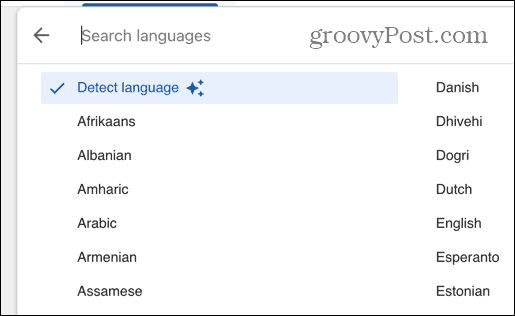
- Да бисте променили циљни језик, кликните на тренутни циљни језик у горњем левом углу екрана.

- Изаберите једну од опција језика.
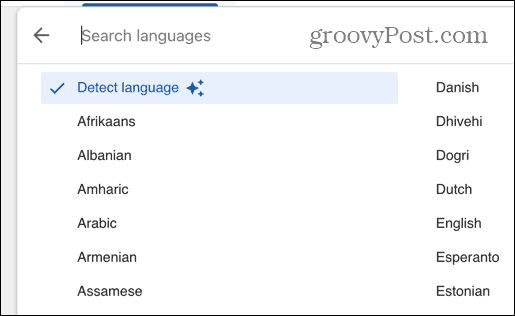
- Ваша страница ће сада бити преведена са изворног језика на циљни језик.
Урадите више са Фирефок-ом
Није одмах очигледно како превести страницу у Фирефоку, јер подразумевано не постоје опције превода. Међутим, инсталирањем додатка За Гоогле преводилац, можете додати функционалност превођења у Фирефок и преводити веб странице у тренуцима. Дефинитивно је много брже од покушаја да копирате и налепите целу веб страницу у прозор Гоогле преводиоца.
Постоји много других корисних трикова који могу учинити ваше Фирефок искуство још бољим. Један користан трик је учење како да отворите везу у новој картици у Фирефок-у. Подразумевано, везе се отварају на истој картици, што није увек идеално. Можда бисте желели да отворите везу на другој картици како бисте је могли прочитати касније без напуштања странице на којој сте већ. Срећом, постоји неколико начина на које можете натерати Фирефок да отвара везе у засебним картицама.



